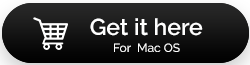如何减少 Mac 上的 WindowServer CPU 使用率
已发表: 2022-04-29检查 Mac 上的活动监视器,注意到 WindowServer 进程,消耗大量 CPU 资源。 您可能想知道 WindowServer 进程是什么,为什么它在 Mac 上运行,如果它是安全的,为什么它使用如此多的 CPU 资源等等。所以,在这篇文章中,我们将回答您关于 WindowServer 进程以及如何使用的所有问题减少它!
什么是 macOS 上的 WindowServer?
在 Layman 的语言中,macOS 进程在屏幕上绘制项目,例如程序窗口、图标和网页。 打开的窗口越多,WindowServer 需要的 CPU 周期就越多。 WindowServer 需要这些 CPU 周期,因为大多数图形组件都经常更新。 WindowServer 必须在您每次执行任务时刷新屏幕,无论是在 Photoshop 中编辑图像,还是在 Safari 中转到不同的选项卡。
当您考虑 macOS 上的几个效果窗口时,例如透明度和阴影,您可以理解使用它们如何使用 CPU 资源。 但是,在大多数 Mac 上,WindowServer 消耗的 CPU 周期数应该非常小,以至于您不会注意到它。
如何减少 WindowServer CPU 使用率?
如果 WindowServer 在您的 Mac 上长时间使用大量 CPU,您可以做一些事情来减慢它的速度。
1.删除所有未使用的程序
如果您同时打开多个应用程序,WindowServer 将不得不在每次交互后重新绘制它们。 当您关闭您的应用程序时,请密切关注 Activity Monitor 中的变化,以查看哪个浪费的资源最多。
2.关闭所有不使用的窗口
WindowServer 进程随着每个额外的窗口打开而变得超载。 因此,只需打开与您正在做的事情相关的那些。 或者,您可以尝试将许多窗口组合成选项卡。 您可以通过按 Option-Command-Escape 来退出窗口以获取 Force-Quit 菜单。
3.减少任务控制中的显示数量
如果您有多个桌面并且当前没有使用它们,请关闭它们以减少 WindowServer CPU 使用率。 Mission Control Plus 是一个简单的工具,可为 Mission Control 的所有窗口添加关闭按钮,从而更轻松地关闭它们。 它还包括用于关闭、打开、最小化窗口和关闭应用程序的快捷方式。 按着这些次序:
- 按 F5 键启动任务控制。
注意:如果您没有 Apple 键盘,请从 Dock 中获取 Launchpad 图标并启动 Mission Control
- 将鼠标指针指向所有未使用的桌面,然后单击关闭 (X) 图标以关闭它们。
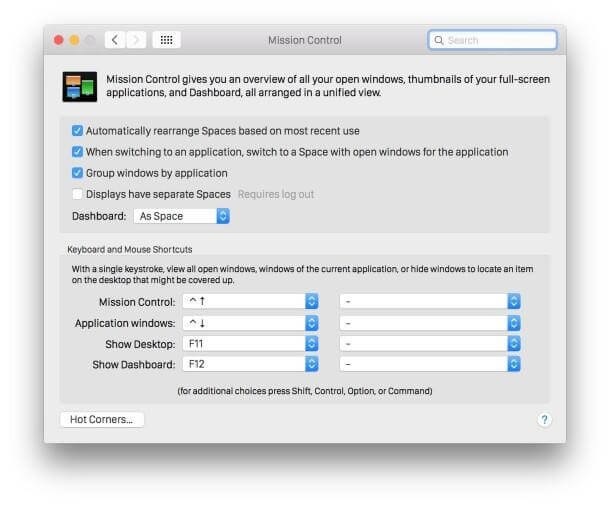
4.减少透明度
可以调整 Mac 上的几种视觉效果以使用更少的 CPU,但清晰度是最重要的之一。 转到系统偏好设置 > 辅助功能将其关闭。 选中“显示”选项卡上的“降低透明度”框。
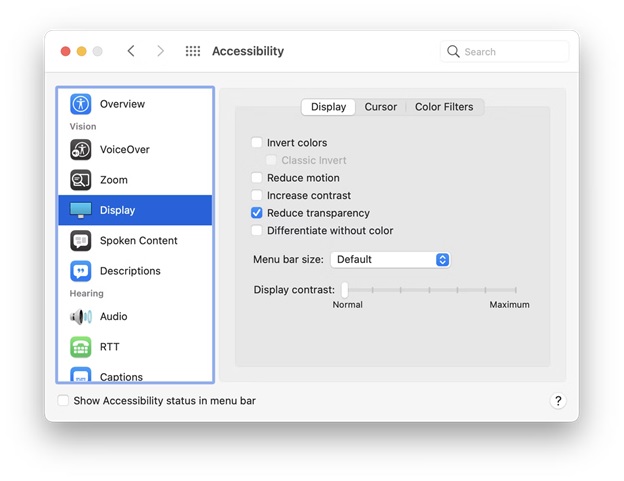
5.登录项应该被删除
首次打开 Mac 时,可能有多个进程同时运行,包括您使用的所有工具和程序。 不时浏览登录项是个好主意,然后看看是否有您不需要的内容:
- 转到系统偏好设置中的用户和组。
- 选择用户后切换到登录项。
- 使用减号图标删除任何不必要的进程。
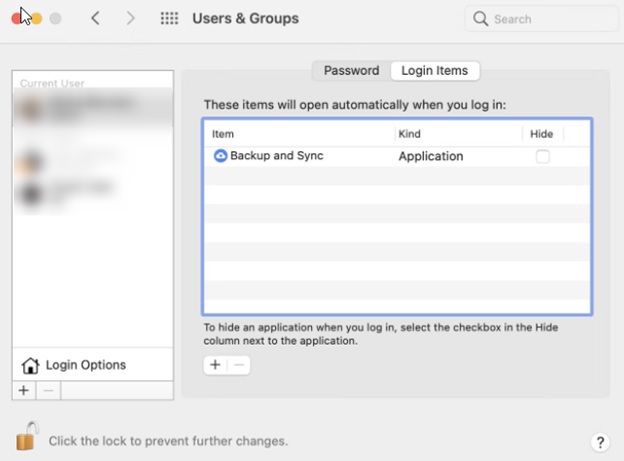

6. 让你的 Mac 更高效
让您的 Mac 全年保持最佳状态的最简单方法是使用专用清洁程序 CleanMyMac X。
CleanMyMac X 是让您的 Mac 以最佳性能运行的最便捷方法。 具有清理 RAM、执行维护脚本、修复磁盘权限等选项。 此应用程序的维护模块可以在几秒钟内将您的 Mac 从迟缓状态转变为比赛就绪状态。 CleanMyMac X 还将扫描您的计算机以查找可能影响 WindowServer 的任何病毒,并删除它发现的任何临时文件。
CleanMyMac X 可以通过以下方式帮助您增强 Mac:
下载 CleanMyMac X
- 启动 CleanMyMac X。
- 从下拉菜单中选择维护选项。
- 列出您想要使用的所有脚本。
- 单击“运行”按钮。
- 使用恶意软件和系统垃圾选项卡执行相同的过程。
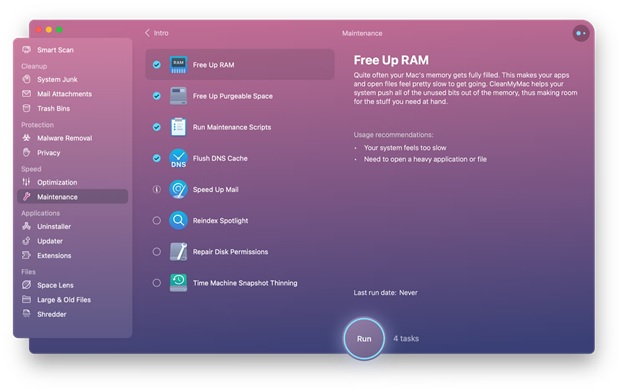
7. 你需要更新你的 macOS
较旧的 Mac 软件运行速度可能比更新、更精简的软件慢,因此请留意 App Store 和各个应用程序的更新。 同时,检查系统偏好设置中的软件更新,看看是否有新的 macOS 版本可用。 最后,如果似乎没有其他工作,请重新启动您的 Mac。
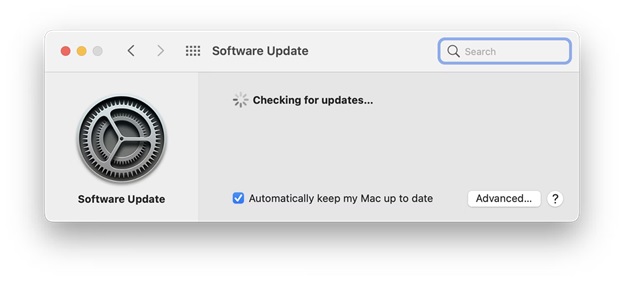
为什么 WindowServer 使用这么多 CPU?
在某些情况下,您的 WindowServer 进程可能会失控并占用 30% 到 50% 的 CPU。 是什么导致这种情况发生?
由于各种因素,WindowServer进程的资源消耗比例增加,导致Mac性能变慢。 您的所有程序都开始卡顿,访问 Finder 变得困难,屏幕保护程序开始抖动,您的所有操作似乎都被延迟了。
WindowServer 活动的增加可能是自然的,并且是由您增加的活动引起的,例如视频编辑或游戏,或任何其他需要快速重绘屏幕的事情。
WindowServer进程上升的另一个原因是正在运行的程序出现问题导致不断刷新。
在众多高分辨率(例如 Retina)屏幕上工作、拥有拥挤的桌面以及使用许多 macOS 效果(例如透明度和投影)可能会导致 WindowServer 活动的长期增加。 现代视觉效果在较旧的 Mac 上处理起来很复杂。
结论:-
WindowServer 会导致计算机运行缓慢。 在本博客中,我们讨论了几种优化计算机的方法。 CleanMyMac X 作为 Setapp 试用版的一部分免费提供 7 天,该平台拥有 210 多个一流的 Mac 程序,可随时处理任何任务。 今天,您可以免费试用整个 Setapp 合集,并选择您最喜欢的新工具。
尝试这些步骤,并在下面的评论中告诉我们您的体验。